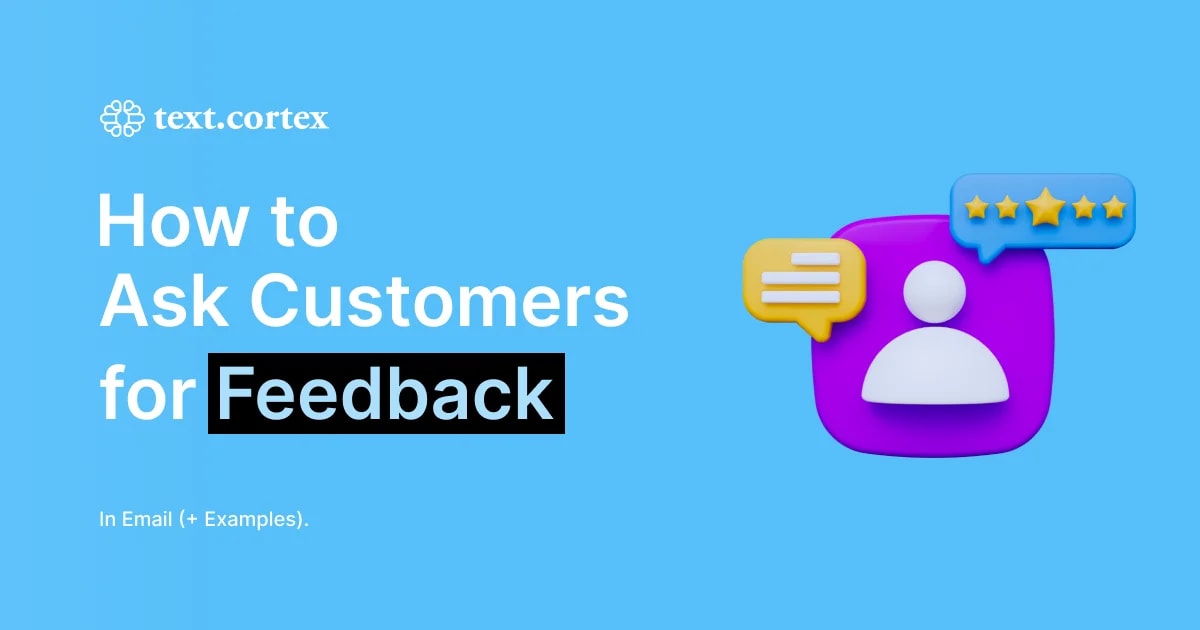メールを書くと、ついつい細かいことに気を取られ、1つのメールに時間をかけてしまいがちですが、メールを書きながら生産性を維持する方法があります!
この記事では、メールを扱う際の日々の生産性を革命的に高めるために役立つと思われるいくつかのヒントとコツを集めました。
準備ができたら、すぐに飛び込んでみましょう。
電子メールはなぜ便利なのか?
電子メールは、個人間、部門間、さらには企業間の情報交換を効率的かつ効果的に行うことができる重要なコミュニケーションツールです。また、会話の記録や文書の共有を容易にすることで、正確性を確保することができます。
ここでは、電子メールが基本的にすべての仕事において重要な役割を担っている理由を説明します。
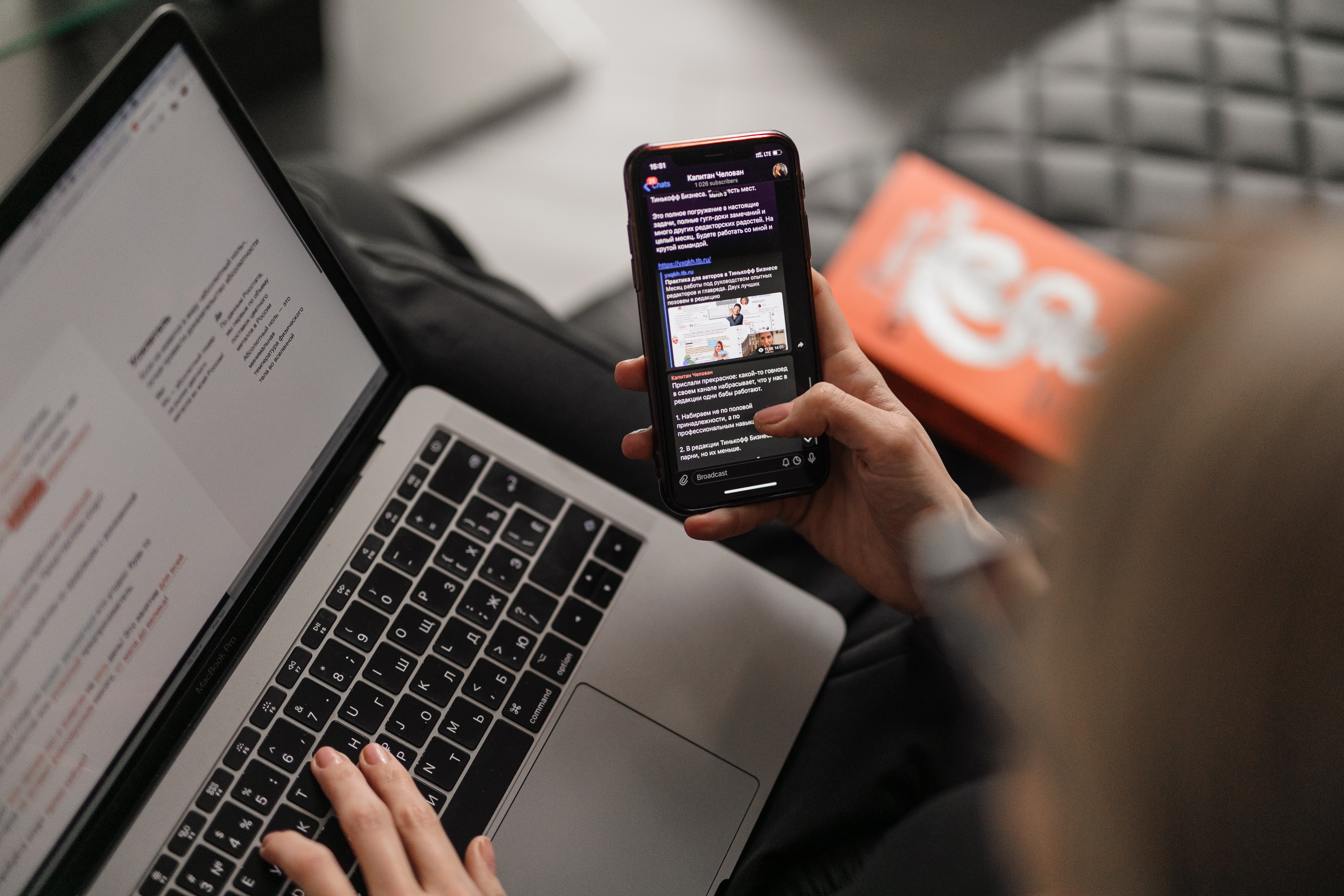
社内コミュニケーション
電子メールは、従業員間の主要なコミュニケーション手段として使用されることが多く、これにより、従業員同士が迅速、容易かつ安全にコミュニケーションをとることができます。
このため、直接会ったり電話をかけたりすることなく、組織や業界のあらゆる動向を全員に知らせることができます。また、重要な情報が伝達ミスや誤解によって失われたり、忘れられたりすることもありません。
プロフェッショナル・ディベロップメント
また、従業員が完了したプロジェクトやタスクに対するフィードバックの提供、期限やイベントのリマインダーの送信、スキルアップに役立つリソースの同僚との共有など、プロフェッショナル育成の目的でもメールを活用できます。
このように、メールはあらゆる職場環境において、高品質の基準を維持するための貴重な資産となります。
リモート通信
会社のニュースや方針に関する最新情報を定期的にメールで送信することで、雇用主は組織内の関連する変化を全員に知らせることができ、COVID-19のパンデミック規制時など、不確実性や混乱時に高い士気を維持するのに役立ちます。
最も多く送信されたメールの種類
毎日たくさんのメールが送られてくるので、自分が受け取る可能性のある主なメールの種類を把握しておくと便利です。
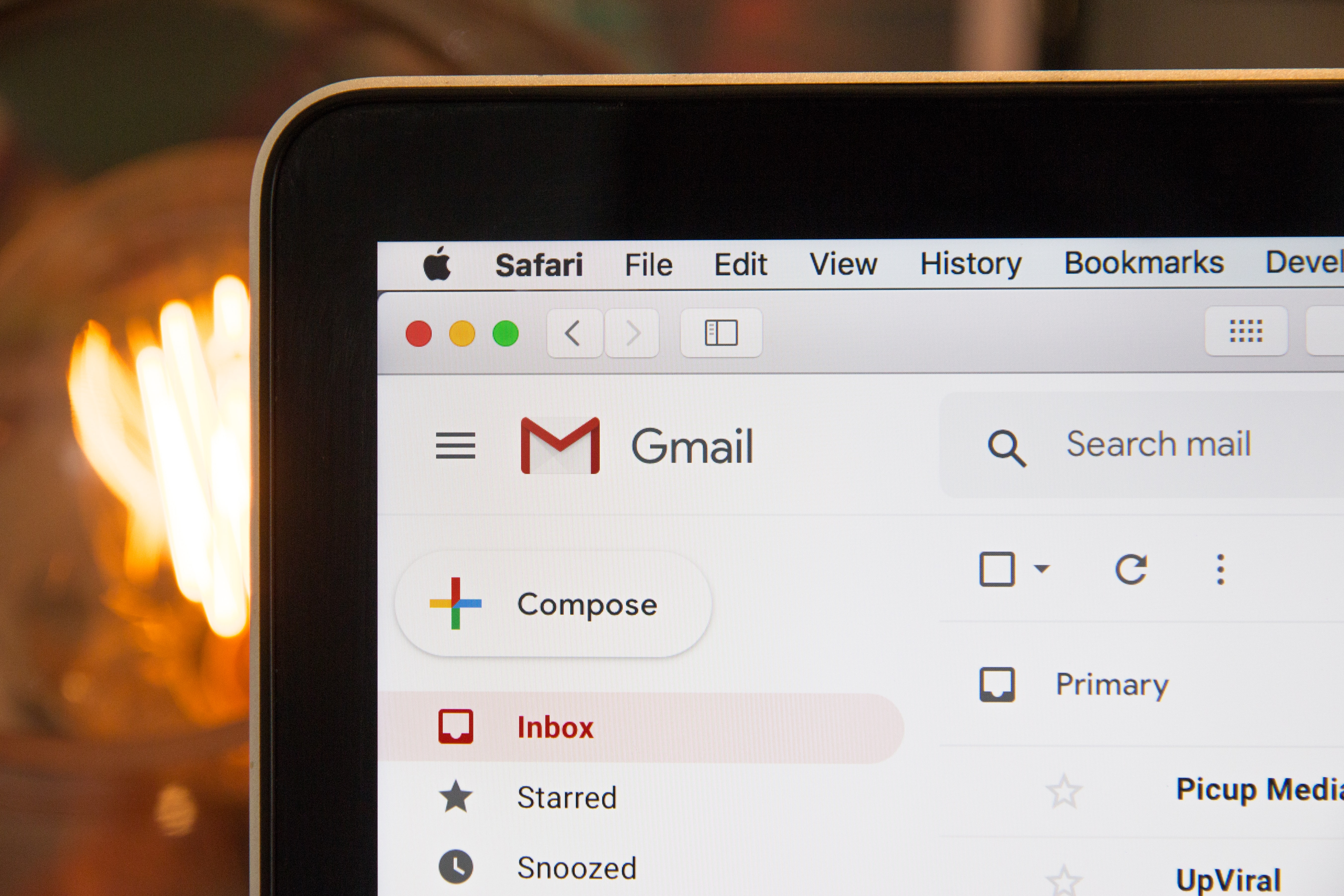
マーケティングメール
マーケティングメールは、既存顧客や潜在顧客にアプローチするための素晴らしい方法です。
新製品のプロモーション、割引やクーポンの提供、会社の最新情報のお知らせなど、さまざまな用途に利用できます。どのような業種であっても、メールマーケティングはターゲットとなる顧客とのつながりを維持し、売上を伸ばすための効果的なツールです。
メールキャンペーンを成功させるためには、いくつかの重要な要素を考慮する必要があります。まず、読者の興味を引き、開封を促すような魅力的な件名を作成することが重要です。さらに、必要に応じて魅力的な画像や動画を掲載し、視覚的に楽しめるメールにする必要があります。最後に、読者をウェブサイトの特定のページやソーシャルメディアなどのオンラインプラットフォームに誘導する、適切なコールトゥアクションを必ず含めるようにしましょう。
Newsletter メール
Newsletter Eメールは、顧客と連絡を取り合い、ロイヤリティを築くのに最適な方法です。
新製品やサービスに関する情報の共有、セールや割引の告知、ビジネスの最新情報の提供などに利用できます。効果的なnewsletter を作成するためには、入念な計画と実行が必要です。ここでは、簡単に始められるヒントをご紹介します。
1.ターゲットオーディエンスの特定:書き始める前に、newsletter 、誰に送るのか、どんな情報が興味深く、役に立つのかを決めましょう。彼らの興味、ニーズ、好みについて考え、彼らの心に響くコンテンツを作ることができるようにしましょう。
2.掲載するコンテンツを決める:読者層がわかったら、ニュースレターでどんなコンテンツを受け取りたいかを考えましょう。例えば、blog の最新情報、製品のお知らせ、スペシャルオファーやプロモーションなどです。newsletter 毎回、読者に新しい情報を提供しつつ、ビジネスの全体的なテーマを全号を通して一貫させることが重要です。
3.newsletter スケジュールを計画する:ニュースレターの配信頻度を検討する(毎月?四半期ごと?年1回?そして、各号の発送日を決めておくことで、締切に遅れることなく、計画的に進めることができます。
マイルストーン・メール
マイルストーンメールとは、カスタマージャーニーにおいて特定のマイルストーンに到達した際に送信される自動配信メールのことです。マイルストーンには、製品の購入、定期購入の更新、機能のアップグレード、アカウントの有効化などが含まれます。また、誕生日や祝日などの特別なイベントや記念日を祝うために使用されることもあります。
マイルストーンメールは、顧客の関心を引きつけ、次の展開に期待を持たせるのに最適な方法です。製品やサービスとともに歩んできた素晴らしい旅をユーザーに思い出させ、アップグレードや製品購入の意欲を高めることもできます。
マイルストーンメールは、顧客体験をパーソナライズし、顧客にとってより有意義なものにすることができるため、非常に強力です。このようなメールは、顧客の忠誠心に感謝し、なぜ最初にあなたを選んだのかを思い出させるために使用することができます。さらに、このようなメールは、クロスセルやアップセルの機会にもなり、また、新機能の利用を促すことで、製品やサービスに対するユーザーのエンゲージメントを長期的に向上させることができます。
電子メールの生産性向上のためのヒント
電子メールは、整理整頓と生産性を維持するための最も強力なツールの1つです。しかし、多くの人は、毎日受け取る、あるいは送信しなければならない膨大な量のメールに圧倒されています。
、何時間も仕事を引きずることなく、より多くの仕事をこなすためにできることを説明しましょう。
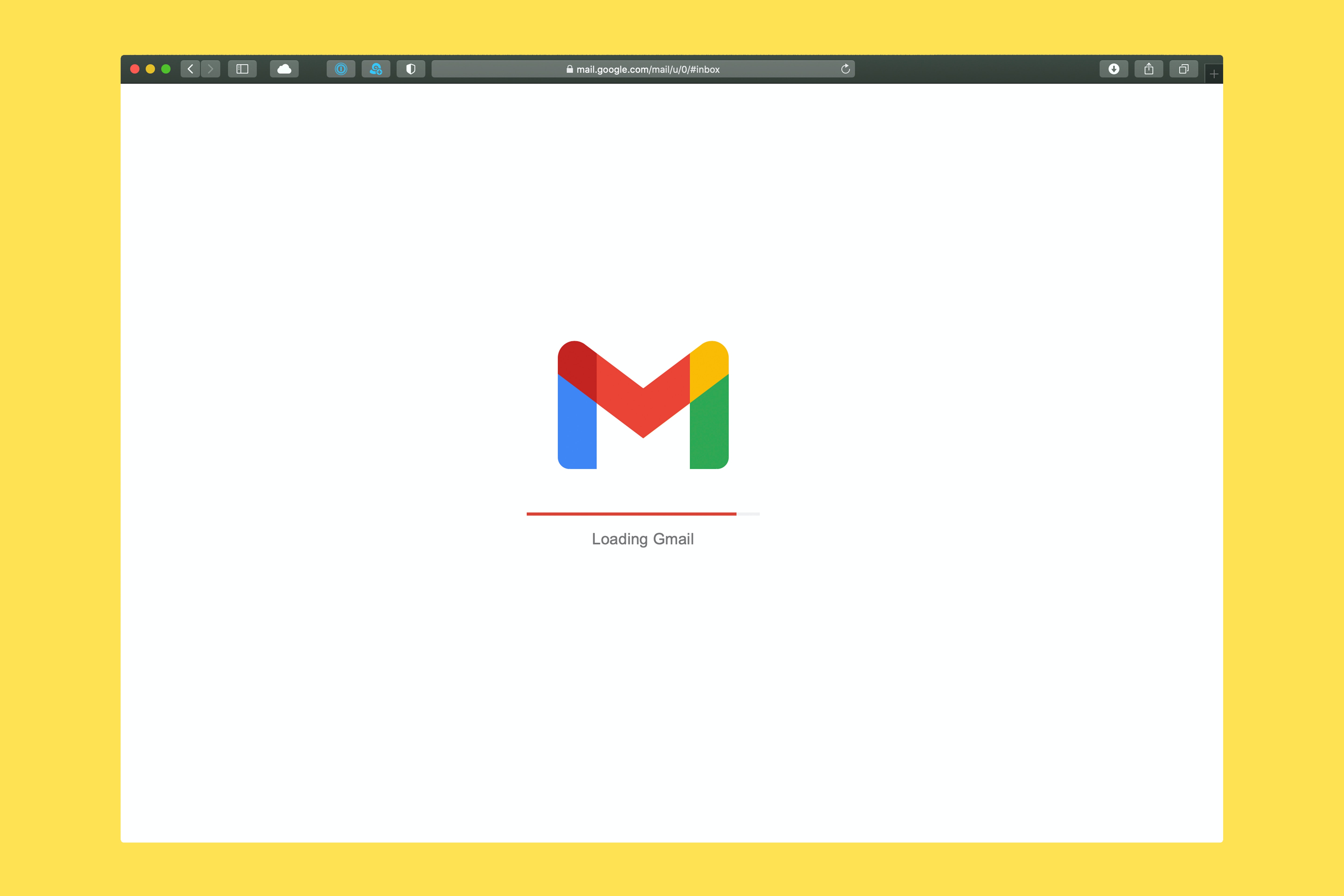
AI 生産性を高めるツールを試してみる
AI ツールは、メール作成プロセスをより速く、より苦痛のないものにするための素晴らしい方法です。
TextCortex AI-poweredのツールは、数分でパーソナライズされたメールを作成することができるので、平凡なタスクに費やす時間を減らし、仕事を終わらせるためにもっと時間を使うことができます。
私たちのcreator suite には60以上のtemplates があり、その中にメール作成に特化したカテゴリーがあります。つまり、時間がない方でも、何時間もかけて一からメールを作成しなくても、高品質のメールを送ることができるのです。
箇条書きや短い説明文、メールの目的など、いくつかの指標を入力していただくだけで、お好きなトーンと長さで、必要なものを数秒で作成します。
予定時刻にメールを処理する
特に複数のアカウントから送られてくる場合や、大量のメールを受信している場合、メールを把握するのは大変なことです
メールの返信にかかるストレスや時間を管理するために、1日のうちでメールを読む時間と返信する時間を決めておくのも一つの方法です。
まず、1日に何回メールをチェックし、返信するかを決めます。アカウント数や連絡先の数によっては、1日に2~3回、メールを読む専用の時間を設けるとよいでしょう。朝一番、昼過ぎ、夜シャットダウンする前など、どの時間帯が最適かを決めます。
優先順位付けと効率化
重要なメールが、返信を待つ他のメールの海に埋もれてしまわないように、すぐに対応すべきメールと後回しにできるメールの優先順位を決めておきましょう。
次に、効率にこだわることです。まず、メールで何を達成しようとしているのかを理解することが大切です。書き始める前に、自分の目的と、受信者にどのような結果を望んでいるのかについて、時間をかけて考えてみましょう。そうすることで、メールを書くときに、メッセージを簡潔かつ明確にすることができます。
長い文章を書いたり、要点をずらすような不要な情報を入れたりしないようにしましょう。文章を短くし、同じことを繰り返さないようにすることで、受信者が読みやすくなり、返信も早くなります。
通知不可
お気に入りのアプリからのプッシュ通知であれ、会議のリマインダーであれ、これらの通知は私たちの注意を目の前のタスクから簡単にそらしてしまいます。
解決策は意外とシンプルで、スイッチをオフにすることです。メール作業中に注意をそらす可能性のあるアラートをすべてオフにすることで、集中力を高める環境を作ることができます。
研究によると、一つのことに長時間集中することができれば、電話の通知などの外的刺激に常に邪魔されるよりも、効率的かつ効果的に仕事ができるようになるそうです。さらに、集中力が途切れることなく続くことで、フロー状態を長く保つことができ、より質の高い仕事を生み出すだけでなく、より早く完成させることができるのです。
ショートカットは道なり
お使いのメールソフトには、時間の節約に役立つショートカットが用意されていることがほとんどです。
例えば、Gmailには、メニューをクリックしたり、新しいウィンドウを開いたりすることなく、特定のタスクを実行することができる、クイックキーの組み合わせとして独自のショートカットセットがあります。例えば、メールを削除せずにアーカイブしたい場合は、キーボードで「e」を押すだけです。同様に、メールを作成する場合は「c」、削除する場合は「#」、メールを閲覧中に「A」を押すと、そのメールを受信した全員に返信することができます。
Microsoft Outlookには、メールの作成と返信を効率化する便利なショートカットが用意されています。Ctrl+Shift+Mで新規メール作成、Ctrl+Shift+Aで新規カレンダー予定、Ctrl+Shift+iで受信トレイへの切り替え、Ctrl+Shift+Rですべてに返信することが可能です。

%20(4).png)
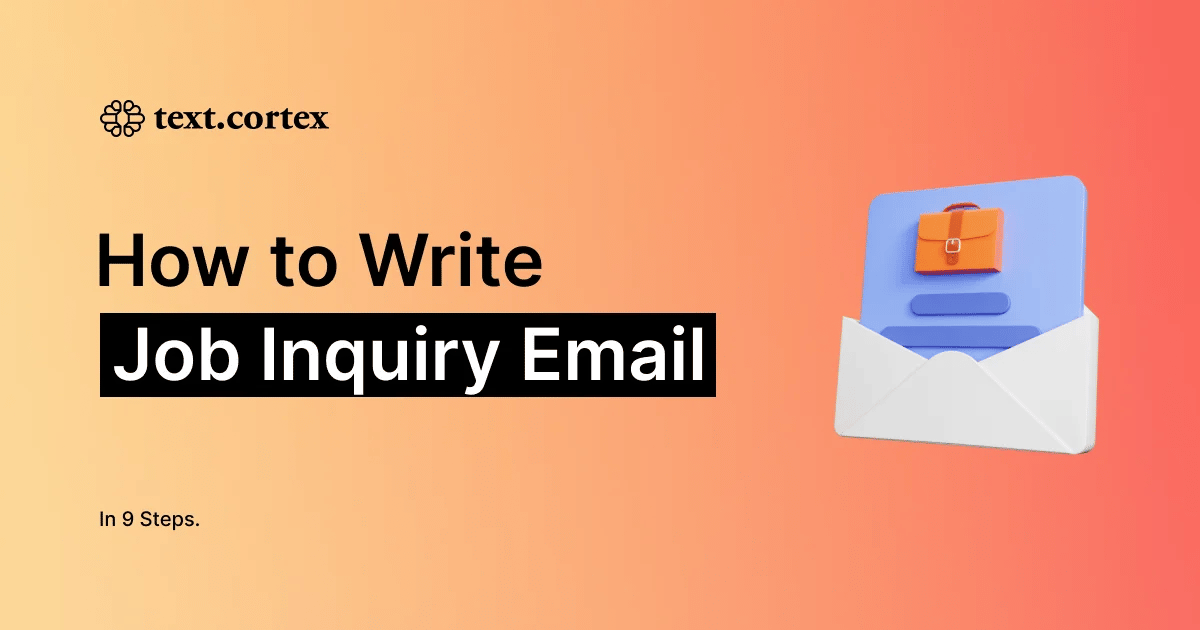

.webp)